Siirrä yhteystiedot iPhonesta iPhoneen: 6 tapaa sinulle
Jos etsit tapaa siirtää yhteystietoluettelosi turvallisesti yhdellä napsautuksella ilman, että sinun tarvitsee kirjoittaa nimiä ja numeroita yksi kerrallaan uuteen iPhoneesi, sinun kannattaa tutustua AnyRec PhoneMoveriin. Se täyttää kaikki tarpeesi ja voi järjestää ja yhdistää kaksoisyhteystiedot. Lataa tämä työkalu siirtääksesi yhteystietosi nyt.
Suojattu lataus
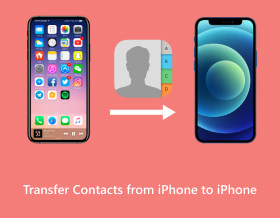
Uuden iPhone 17:n omistaminen on epäilemättä jännittävää, ja sinun on ensin siirrettävä tärkeät tiedot, kuten yhteystiedot iPhonen välillä. Sinun ei tarvitse kirjoittaa jokaista nimeä ja vastaavaa numeroa uuteen iPhone 17:ään, vaan voit helposti käyttää AirDropia, iTunesia, iCloudia tai SIM-korttia yhteystietojen siirtämiseen iPhonesta iPhoneen. Lisäksi on olemassa myös nopea tapa siirtää useita yhteystietoja yhdellä napsautuksella. Ota nyt pois vanhasta iPhonestasi ja siirrä yhteystiedot uuteen iPhoneen lukemalla 6 tehokasta menetelmää tässä viestissä.
Opasluettelo
Käytä AnyRec PhoneMoveria Kokeile AirDropia Lähetä iTunesin kanssa Siirrä iCloudilla Siirrä SIM-kortin kautta FAQsYhden napsautuksen tapa siirtää yhteystiedot iPhonesta iPhoneen
AnyRec PhoneMover on varmasti vakuuttava ohjelma, joka auttaa sinua siirtämään ja varmuuskopioimaan menetelmiä. Jos haluat siirtää yhteystietoja iPhonesta iPhoneen, tämä työkalu tarjoaa erinomaista apua! Se kattaa yhteystiedot, valokuvat, videot ja muun tärkeän iPhonen sisällön ja tukee uusinta iPhone 17 -mallia. Lisäksi tämä yhden napsautuksen tiedonsiirto-ohjelmisto, jonka avulla voit jakaa yhteystietoja iPhonen välillä, tukee tehokasta yhteystietojen varmuuskopiointia ja palauttamista Yhteystietojen varmuuskopiointi- ja palautusominaisuuksilla. Sen avulla voit myös yhdistää kopioidut yhteystiedot ja poistaa ne kerralla ohjelman sisällä, varsinkin jos olet jo varmuuskopioinut ne. Lataa se ilmaiseksi jo tänään!

Jaa tärkeitä tietoja, kuten yhteystietoja, videoita, valokuvia jne., iOS-laitteiden välillä.
Esikatsele jokaista valittua dataa ja tarkista, oletko tarkistanut oikeat tiedot.
Luokittele yhteystiedot ryhmien, kuten Paikallinen, Outlook ja muiden, perusteella.
Tukee kaikkia iOS-laitteita ja -versioita, mukaan lukien uusimmat iPhone 17 ja iOS 18.
Suojattu lataus
Vaihe 1.Kun avaat AnyRec PhoneMoverin, liitä iDevices tietokoneeseen kahdella toimivalla USB-kaapelilla. Muista antaa tietokoneesi havaita iPhonesi napauttamalla "Luota"-painiketta.

Vaihe 2.Siirry "Yhteystiedot" -osioon, ja ohjelma alkaa skannata laitteesi yhteystietoja ja näyttää ne ryhmien, Outlookin, paikallisen, iCloudin jne. perusteella. Valitse haluamasi yhteystiedot tai valitse suoraan "Valitse kaikki" -painike siirtääksesi yhteystiedot iPhonesta iPhoneen.

Vaihe 3.Napsauta "Vie laitteeseen" -painiketta tai voit "Tuo" yhteystietoja vCard-tiedostoista tietokoneeltasi tai poistaa olemassa olevia yhteystietoja iPhonesta, kun ne on siirretty "Trash Bin" -toiminnolla.

Suojattu lataus
Siirrä yhteystiedot suoraan iPhonesta iPhoneen AirDropin avulla
Apple tarjoaa AirDrop-ominaisuuden suoraan ja nopeaan tiedonsiirtoon iOS-laitteiden välillä. Jos iPhonesi käyttävät samaa verkkoa ja Bluetooth on käytössä, voit siirtää yhteystietoja nopeasti iPhonesta toiseen. Älä kuitenkaan odota tekeväsi eräsiirtoa sen avulla, koska voit jakaa vain yhden yhteystiedon kerrallaan. Tämä menetelmä on siis suunniteltu erityisesti käyttäjille, jotka haluavat lähettää muutaman tärkeän yhteystiedon uuteen iPhone 17 -puhelimeensa.
Näin voit siirtää yhteystietoja iPhonesta iPhoneen AirDrop-avun avulla:
Vaihe 1.Mallistasi riippuen avaa "Ohjauskeskus" pyyhkäisemällä ylös tai alas iPhonen näyttöä. katso alla oleva kuva. Pidä sitten "liitäntälaatikkoa" painettuna nähdäksesi lisää vaihtoehtoja.

Vaihe 2.Napauta sieltä "AirDrop" -vaihtoehtoa näyttääksesi näkyvyysvaihtoehdot, kuten "Vain yhteystiedot" ja "Kaikki". Varmista, että molemmat iDevices valitsevat samat laitteen näkyvyysvaihtoehdot.

Vaihe 3.Avaa vanhan iPhonen "Yhteystiedot"-sovellus ja valitse haluamasi yhteystieto, jonka haluat siirtää. Napauta "Jaa yhteystieto" ja valitse "AirDrop" -painike ponnahdusikkunasta siirtääksesi yhteystiedot iPhonesta uuteen iPhoneen.

Odota, että lähellä olevat laitteet tulevat näkyviin, ja napauta "uuden iPhonesi nimeä". Avaa iPhone 17 ja napauta "Hyväksy" vastaanottaaksesi jaetun yhteystiedon. Voit myös käynnistä ja käytä AirDropia Macissa.
Yhteystietojen siirtäminen iPhonesta uuteen iPhoneen iTunesin kautta
Toisaalta iTunes tekee varmuuskopion iPhonen tallennustilasta tietokoneellesi ja palauttaa sen jälkeenpäin. Tämä menetelmä toimii ensin ennen kuin siirrät yhteystietoja iPhonesta iPhoneen. Voit käyttää sitä laajan varmuuskopion tekemiseen muokkauskontakteistasi. Se ei kuitenkaan ole suositeltavaa, koska se sisältää monimutkaisempia vaiheita ja vaikuttaa muihin iPhonen olemassa oleviin tietoihin, jotka voivat vaarantua.
Mutta jos et välitä, asenna uusin iTunes nyt ja seuraa annettuja ohjeita yhteystietojen siirtämiseksi iPhonesta iPhoneen:
Vaihe 1.Avaa "iTunes"-sovellus ja liitä iPhone tietokoneeseen toimivalla USB-kaapelilla. Napsauta sieltä yllä olevaa "Laite"-painiketta.

Vaihe 2.Napsauta sieltä Varmuuskopiot-osiossa "Tämä tietokone" -valintanappia. Napsauta sitten "Varmuuskopioi nyt" -vaihtoehtoa. Odota hetki, jotta varmuuskopiointi on valmis.

Vaihe 3.Kun se on valmis, kytke se pistorasiaan ja kytke sitten uusi iPhone 17 takaisin. Etsi tiesi "Yhteenveto"-välilehdelle, napsauta "Palauta varmuuskopio", valitse uusin varmuuskopio ja napsauta "OK".

2 tapaa siirtää yhteystiedot iPhonesta iPhoneen iCloudin avulla
Koska et halua vahingoittaa muita iPhonessasi olevia tietojasi, pyydä iCloudista apua yhteystietojen siirtämiseen iPhonesta iPhoneen. Apple tarjoaa sinulle menetelmiä, joihin liittyy iCloud, jotka voidaan suorittaa asetusten ja varmuuskopioinnin kautta. Ymmärrä, miten kukin toimii, siirtymällä seuraavaan:
Yhteystietojen siirtäminen uuteen iPhoneen iCloudin kautta Asetuksissa
Helpoin tapa voidaan tehdä Asetusten kautta, mutta se saattaa viedä aikaa, jos siirrettäviä yhteystietoja on valtavasti. Kuten kaikki tiedätte, iCloud voi pitää tiedot synkronoituna kaikkien iLaitteidesi välillä, jos ne ovat kirjautuneena sisään samalla Apple ID -tilillä. Siksi alla on ohjeita yhteystietojen siirtämiseksi iPhonesta iPhoneen synkronoimalla ne.
Vaihe 1.Kun olet "Asetukset"-sovelluksessa, etsi molemmissa iDevices-laitteissa "Nimi" tai "Apple ID" ylhäältä ja napauta sitä. Valitse sitten "iCloud" alla olevista vaihtoehdoista.
Vaihe 2.Napauta "ICloudia käyttävät sovellukset" -kohdassa "Näytä kaikki" näyttääksesi lisää vaihtoehtoja ja etsi sieltä "Yhteystiedot". Ota "liukusäädin" käyttöön napauttamalla sitä. Jos näet ponnahdusikkunan yhteystietojen yhdistämisestä, valitse se, jotta yhteystietoja ei poisteta.

Kuinka siirtää iPhone-yhteystiedot uuteen iPhoneen iCloud-varmuuskopion kautta
Synkronointimenetelmän toisella puolella yhteystietojen siirtämiseen iPhonesta iPhoneen voit myös käyttää iCloudia tietojen varmuuskopiointiin ja palauttamiseen vanhasta iPhonesta. Tämän saavuttaminen vaatii paljon tietoja; On suositeltavaa käyttää Wi-Fiä mobiilidatan sijaan. Jos haluat käyttää iCloud Backupia, tässä on helposti noudatettavat vaiheet yhteystietojen siirtämiseen iPhonesta iPhoneen.
Vaihe 1.Molemmat iPhonet on liitettävä vakaaseen Wi-Fi-verkkoon. Napauta vanhassa iDevice-laitteessasi "Asetukset" ja siirry yllä olevaan "Nimi"-kohtaan.
Vaihe 2.Siirry "iCloud"-osioon ja valitse "iCloud Backup". Napauta liukusäädintä muuttaaksesi sen "päälle" tai "vihreäksi" ja napauta "Varmuuskopioi nyt" ladataksesi ja siirtääksesi yhteystietoja iPhonesta iPhoneen.

Vaihe 3.Uudessa iPhonessa, kun olet suorittanut määritysprosessin ja saavuttanut "Apps & Data" -näytön, valitse "Palauta iCloud-varmuuskopiosta". Suorita varmuuskopion palautus loppuun noudattamalla näytön ohjeita.
Siirrä yhteystiedot iPhonesta iPhoneen SIM-kortin kautta
Toisin kuin jo mainitut tavat siirtää yhteystietoja iPhonesta iPhoneen, SIM-kortin käyttäminen on paljon yksinkertaisempaa muille. Varmista, että vanhan iPhonesi SIM-kortti on yhteensopiva uuden kanssa, sillä uusimmat iPhonet käyttävät nano-SIM-kortteja. Lisäksi yhteystiedot on jo tallennettu SIM-kortille. Jos näin tapahtuu, siirry yhteystietojen siirtämiseen iPhonesta iPhoneen:
Vaihe 1.Aloita poistamalla "SIM-kortti" vanhasta iDevice-laitteesta käyttämällä nastaa tai SIM-poistajaa SIM-lokeron irrottamiseksi.

Vaihe 2.Aseta se uuteen iPhoneen, kun se on poistettu. Siirry sitten kohtaan "Asetukset", valitse "Yhteystiedot" ja napauta "Tuo SIM-yhteystiedot".

Vaihe 3.Lopuksi poista vanha SIM-kortti ja vaihda se uuteen SIM-kortti uudelle iPhonellesi 15/14. Tällä tavalla voit siirtää kaikki yhteystiedot iPhonesta uuteen iPhoneen.
Usein kysytyt kysymykset yhteystietojen siirtämisestä iPhonesta iPhoneen
-
Miksi en voi käyttää SIM-korttia iPhone-yhteystietojen jakamiseen?
Et voi käyttää SIM-korttia, koska iPhone ei säilytä SIM-kortilla olevia yhteystietoja. Jos haluat tehdä niin, voit käyttää iCloudia varmuuskopiointiin ja siirtää ne sitten toiseen laitteeseen.
-
Onko iTunesin käyttäminen sama kuin Finderin käyttäminen yhteystietojen siirtämiseen iPhonesta iPhoneen?
Ei. Finderilla se on kuin yhteystietojen jakamista iCloudin avulla. voit synkronoida yhteystiedot, kun uusi iPhone on yhdistetty Maciin.
-
Voinko käyttää AirDropia yhteystietojen jakamiseen iPhonesta Androidiin?
Ei. Et voi käyttää AirDropia Applen ekosysteemin ulkopuolella. Voit kuitenkin käyttää muita tapoja jakaa yhteystietoja laitteiden, kuten iCloudin, sähköpostin ja muiden välillä.
-
Kuinka jakaa yhteystietoja iPhoneen Macista?
Kun vanhan iPhonen yhteystiedot on synkronoitu Maciin, liitä uusi iDevice siihen kaapelilla. Käynnistä Finder ja etsi tapa Synkronoi yhteystiedot -vaihtoehto.
-
Miksi en tunnista laitetta yhteystietojen siirtämiseksi uuteen iPhoneen?
Käytät todennäköisesti AirDropia; Jos näin on, varmista, että toinen laite on noin 10 metrin etäisyydellä toisesta laitteesta vahvan yhteyden luomiseksi.
Johtopäätös
Käyttämällä näitä yllä olevia tapoja voit siirtää yhteystietoja iPhonesta iPhoneen nopeasti ilman suuria ongelmia. Kuten näet, kaikki voivat auttaa sinua erilaisissa vaatimuksissa, kuten yhden yhteyshenkilön tai tonnien jakamisessa. niistä, AnyRec PhoneMover on ehdotettu helppokäyttöinen työkalu yhden napsautuksen ratkaisuun tärkeälle iPhone-sisällöllesi. Sinä pystyt siirtää kaiken iPhonesta iPhoneen ilman iCloudia, iTunes ja muut työkalut. Voit pitää olemassa olevat tietosi turvassa, kun siirrät ja hallitset yhteystietoja. Joten miksi odottaa? Kokeile tätä tänään.
Suojattu lataus
